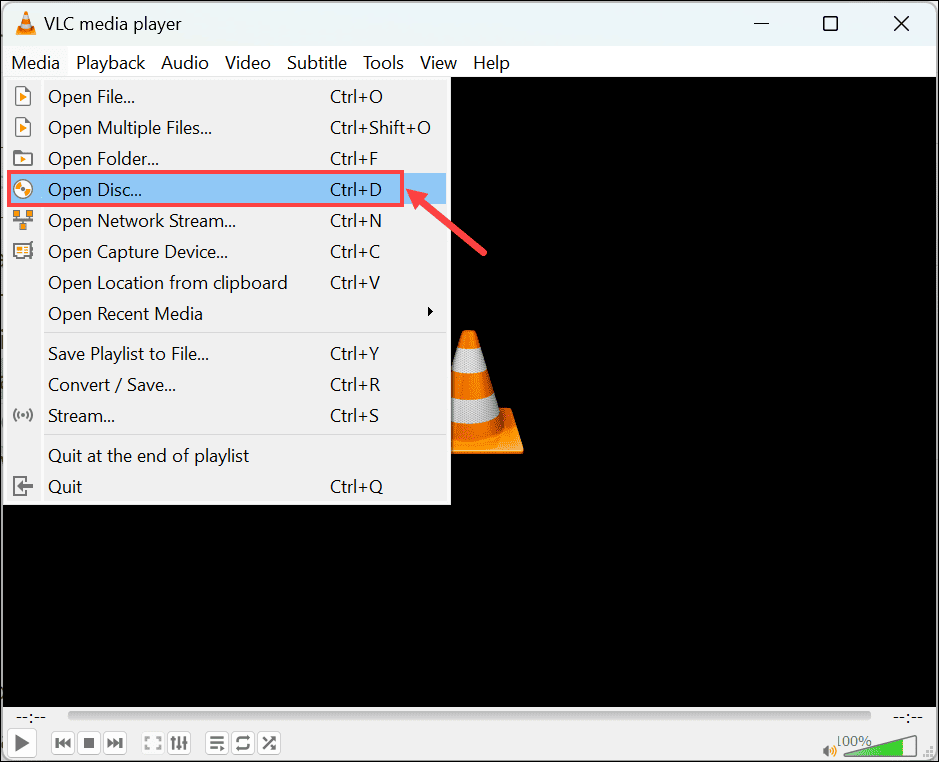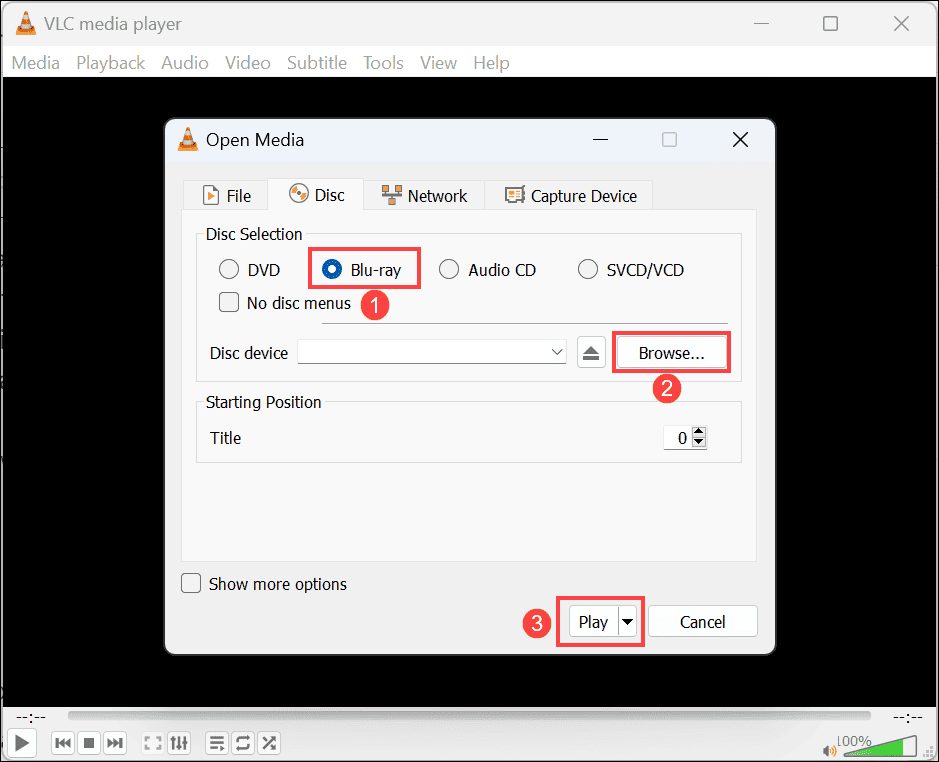Windows 10 向けの最高の無料 Blu-ray プレーヤー - 10 の多用途ツール
11分。 読んだ
上で公開
MSPoweruser の編集チームの維持にどのように貢献できるかについては、開示ページをお読みください。 続きを読む
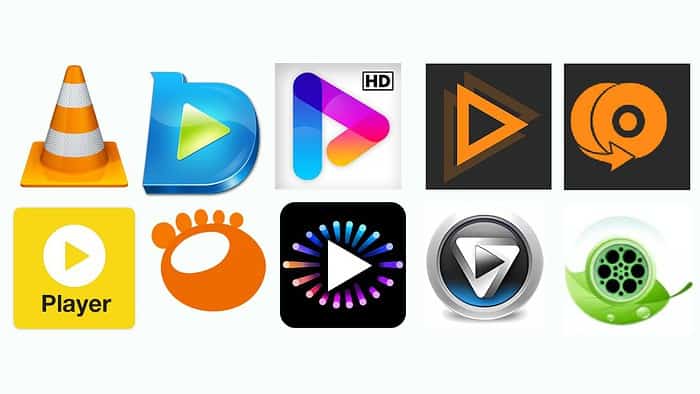
Windows 10 に最適な無料の Blu-ray プレーヤーをお探しですか?さて、もう探す必要はありません。
人生のかなりの部分をコンピュータ画面の前で過ごし、さまざまなメディア プレーヤーを使い回してきた私は、DVD プレーヤーや Blu-ray プレーヤーについてもそれなりの経験を積んできました。私の個人的な経験と厳格なテストに基づいて、最高の無料ツールのリストをまとめることにしました。
これらは仕様書から抜粋されたものではないことを信頼してください。私はそれぞれを使用して、私の正直な洞察を共有するためにここにいます。
Windows 10 向けの最高の無料 Blu-Ray プレーヤー
1。 VLC Media Player
総合評価: 4.8/5
|
|
VLC について聞いたことがない人はいないでしょうか? VLC Media Playerの 長年にわたって私にとって信頼できる相棒のような存在でした。その単純明快なアプローチにより、ビデオ ファイルの再生方法について頭を悩ませる必要がなくなりました。メディア ファイル用にスイス アーミー ナイフを持っているようなものです。何を投げても、VLC は問題なく動作します。
主な特長:
- ほぼすべてをプレイします: 私は、あまり知られていないビデオ形式を VLC に投げましたが、問題なく再生されました。 Blu-ray を再生できるかどうか不安でしたが、問題なく動作しました。
- ストリーミングサポート: インターネットから直接ビデオを再生できるのが気に入っています。 URL を貼り付けるだけで準備完了です。
- カスタマイズ可能な外観: スキンの種類が豊富なので、気分に合わせて見た目を変えることができます。
- 字幕を簡単に: 字幕の追加は簡単なので、外国映画の夜に最適です。
私のベスト無料 Blu-ray プレーヤー リストに VLC Media Player が入っているのはなぜですか?
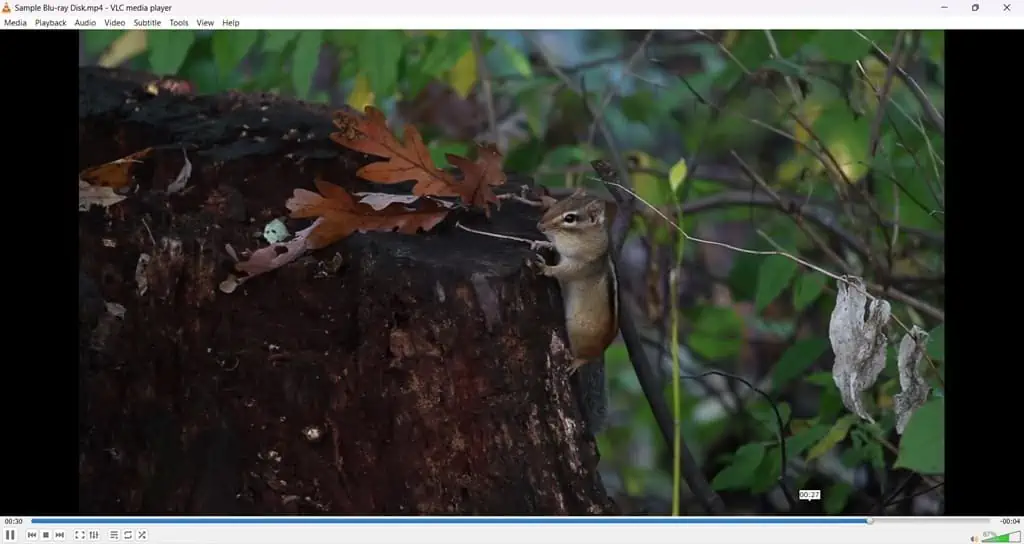
信頼性と使いやすさがすべてです。古いホームムービーを見ているときでも、最新の大ヒット映画を見ているときでも、VLC は私を失望させたことはありません。ユーザーフレンドリーですが、微調整したい人向けの詳細な設定もあります。
| メリット | デメリット |
|---|---|
|
|
2. Leawoブルーレイプレーヤー
総合評価: 4.5/5
|

|
Leawo も素晴らしいプレーヤーで、DVD や Blu-ray を再生するときに徐々に私の 2 番目のお気に入りになりつつあります。他に比べて知名度はありませんが、実績はしっかりしています。
主な特長:
- リージョンフリー再生:これはゲームチェンジャーです。どこからでも Blu-ray を再生できるので、私の海外映画のコレクションに最適です。
- 一流のオーディオ:音質は印象的です。特にヘッドフォンを使用すると、映画館にいるような気分になります。
- カスタマイズ可能なインターフェース:自分好みの見た目にできるので良いですね。
- エネルギー効率の高い: Leawo を使用するとノートパソコンのバッテリーが長持ちするので、旅行に最適です。
Leawo Blu-ray Playerが私の最高の無料Blu-rayプレーヤーリストにあるのはなぜですか?
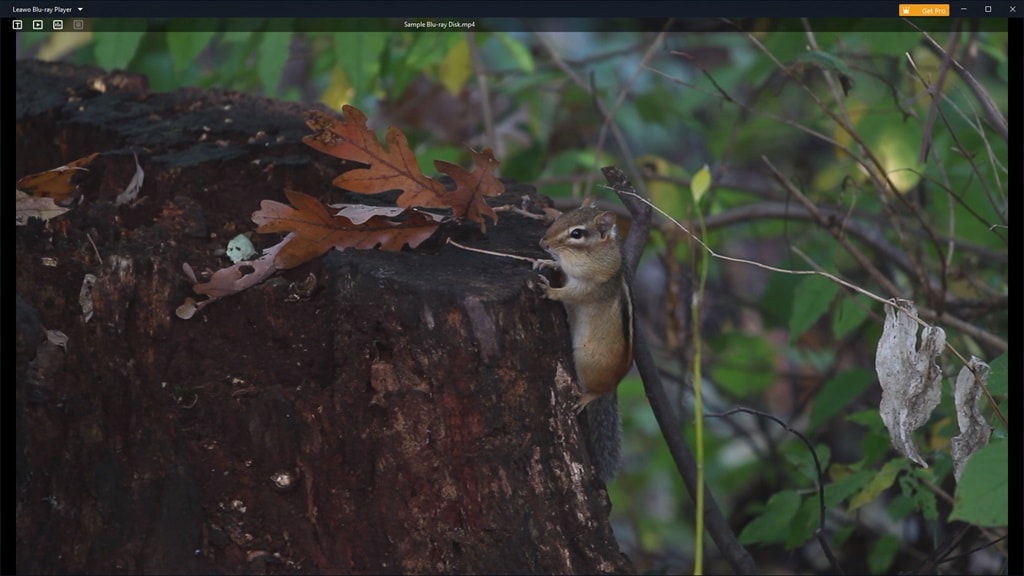
あらゆる地域のディスクを簡単に再生できる機能と軽量な機能が際立っています。さらに、音質が映画に命を吹き込みます。
| メリット | デメリット |
|---|---|
|
|
3. 任意の DVD – DVD およびビデオ プレーヤー
総合評価: 4.7/5
|

|
Any DVD に出会ったとき、隠された宝石を見つけたような気分になりました。これは、DVD や Blu-ray を効率的に再生することに重点を置いた、シンプルで余分な機能のないプレーヤーです。私が最も感謝しているのは、そのシンプルさです。昔ながらの DVD プレーヤーをコンピューター上で使用するようなものです。これは、Microsoft Store で無料で入手できる数少ないツールの 1 つです。
主な特長:
- 使いやすさ: わかりやすいインターフェイスにより、理解する時間が減り、観察する時間が増えます。
- フォーマットの互換性: 幅広い DVD および Blu-ray フォーマットを簡単に処理できます。
- 安定した再生: 映画マラソンにとって重要な、スムーズで中断のない視聴を体験しました。
- カスタマイズ可能な設定: 圧倒されることなく視聴エクスペリエンスを調整するための十分なカスタマイズ オプションを提供します。
私のベスト無料 Blu-ray プレーヤー リストに Any DVD – DVD & Video Player が含まれているのはなぜですか?
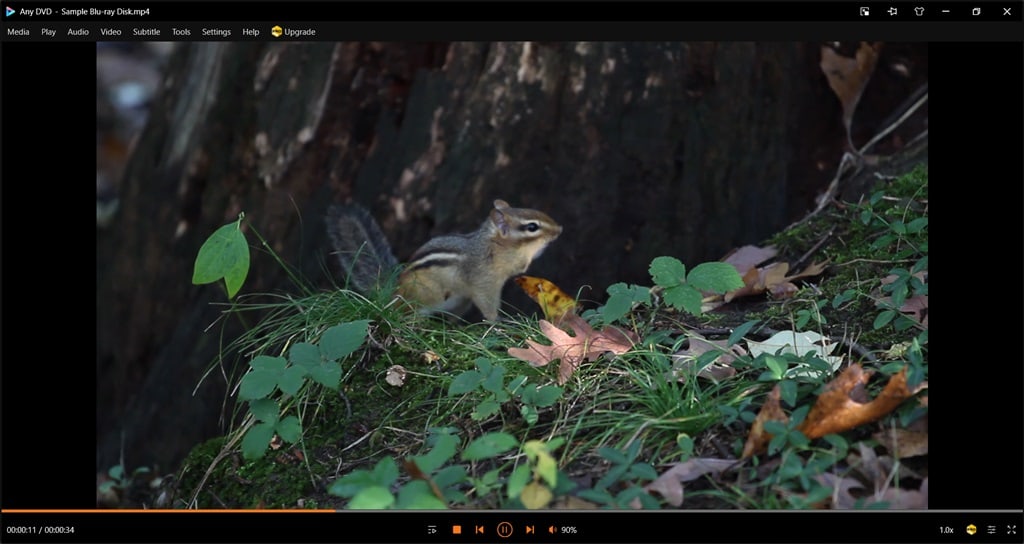
DVD や Blu-ray の再生に対する堅実なアプローチと信頼性の高いパフォーマンスにより、確実な選択肢となります。余分な機能のない、シンプルで効果的なプレーヤーを求める人に特に最適です。
| メリット | デメリット |
|---|---|
|
|
4.PotPlayer
総合評価: 4.4/5
|
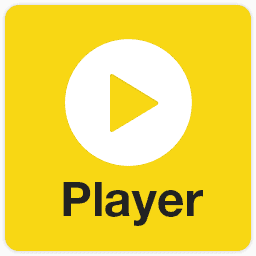
|
PotPlayer も嬉しい驚きでした。メディアプレーヤーのダークホースのようなものです。印象に残ったのは、軽量設計と高度な機能のバランスです。これは、視聴エクスペリエンスをカスタマイズするのが好きな人に特に適しています。
主な特長:
- 広範なファイルサポート: 投げたほぼすべてのファイルを再生します。
- 高度なカスタマイズ:カスタマイズのレベルは印象的です。ほぼすべてを微調整できます。
- スムーズな再生: 高解像度ビデオをスムーズに処理し、HD 映画に最適です。
- 内蔵コーデック: 追加のコーデックをダウンロードする必要がないため、時間を節約できます。
私の最高の無料 Blu-ray プレーヤー リストに PotPlayer が含まれているのはなぜですか?
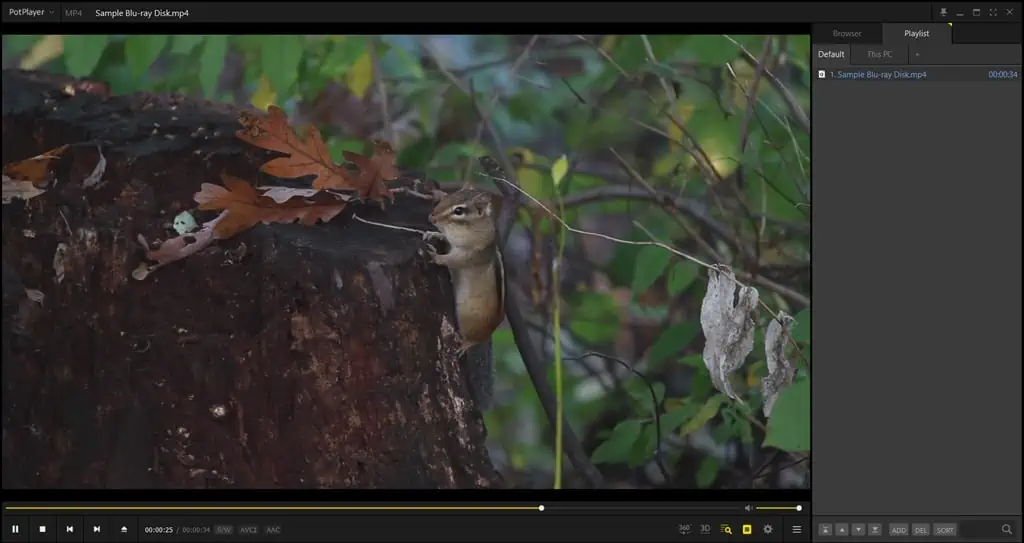
パフォーマンスと詳細なカスタマイズ オプションの融合が他との違いです。これは、内部に入り込み、視聴エクスペリエンスのあらゆる側面をカスタマイズするのが好きなユーザーに最適です。
| メリット | デメリット |
|---|---|
|
|
5.AnyMP4 ブルーレイプレーヤー
総合評価: 4.4/5
|
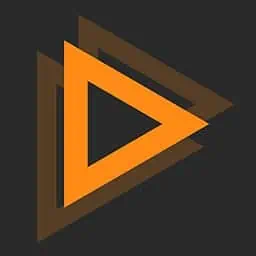
|
AnyMP4 Blu-ray プレーヤーには、洗練されたデザインと簡単な機能が備わっています。これは、物事を過度に複雑にすることなく、質の高い視聴体験を提供することに重点を置いた、実用的なプレーヤーです。私にとって、これは最もシンプルな Blu-ray プレーヤーの XNUMX つで、シンプルですが効果的です。
主な特長:
- ユーザーフレンドリーなインターフェース: クリーンで直感的なインターフェイスにより、最初から簡単に使用できます。
- 高品質の再生:ハイビジョンコンテンツを美しく扱います。
- フォーマットの多様性: Blu-rayだけではありません。さまざまなビデオ形式の再生に非常に優れています。
- 軽量設計: システムが停止することがないため、古いコンピューターには最適です。
私のベスト無料 Blu-ray プレーヤー リストに AnyMP4 Blu-ray Player が入っているのはなぜですか?
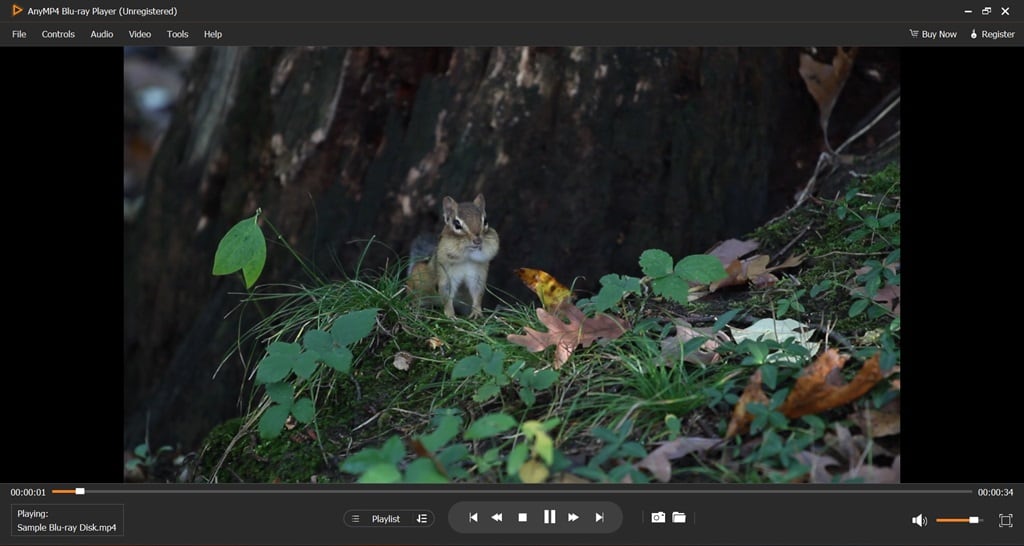
シンプルさとパフォーマンスのバランスが重要です。品質を犠牲にすることなく、簡単で手間のかからない視聴体験を求める人に最適です。
| メリット | デメリット |
|---|---|
|
|
6. ブルーレイマスタープレーヤー
総合評価: 4.4/5
|
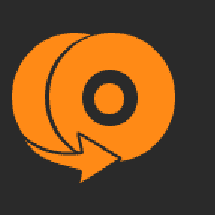
|
Blu-ray Master Player は私にとってワイルドカードのようなものでした。知名度は低いですが、実力のある選手であることは間違いありません。私が気に入っている点は、不要な追加機能に悩まされることなく、高品質の Blu-ray 視聴体験を提供することに重点を置いている点です。
主な特長:
- 直感的なコントロール: コントロールはシンプルなので、操作が簡単です。
- 一貫した再生品質: Blu-ray の安定した高品質の視聴体験を提供します。
- フォーマットのサポート: Blu-ray を超えて、さまざまなビデオ ファイル形式の処理に優れています。
- ライトオンリソース: コンピュータのリソースに過度の負担をかけずにスムーズに動作します。
私の最高の無料 Blu-ray プレーヤー リストに Blu-ray Master Player が含まれているのはなぜですか?
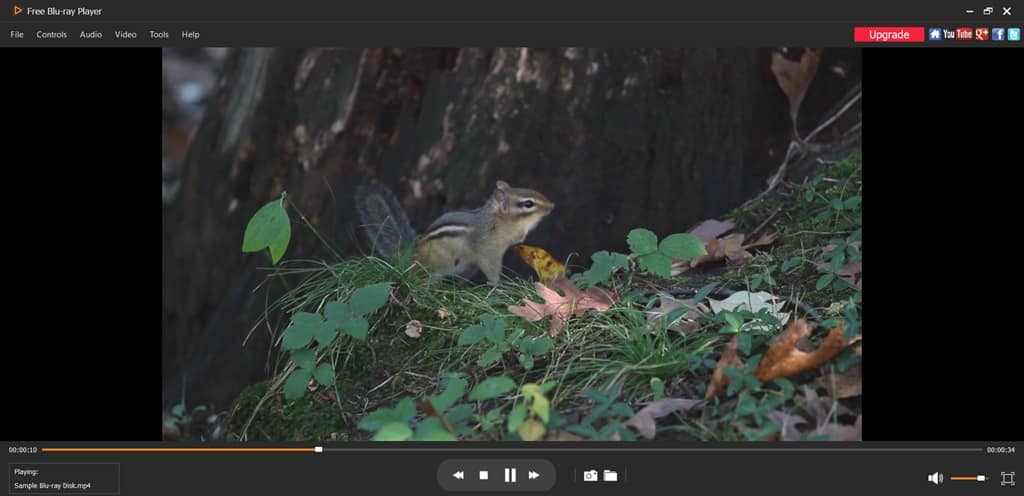
システム リソースに優しくしながら、高品質で簡単な Blu-ray 視聴エクスペリエンスを提供することに重点を置いているため、特に過度に複雑な機能を求めていないユーザーにとっては強力な候補となっています。
| メリット | デメリット |
|---|---|
|
|
7.PowerDVD
総合評価: 4.6/5
|
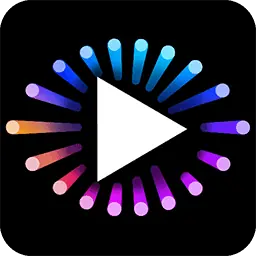
|
私の経験から言えば、PowerDVD は Blu-ray プレーヤーの何でも屋のようなものです。機能が満載で、幅広い形式をサポートしています。リソースを少し多く消費することで知られていますが、その代わりに、その広範な機能と洗練されたインターフェイスが備わっています。
主な特長:
- 広範なフォーマットのサポート: 標準ビデオから 360 度映像まで、ほぼすべてを再生します。
- 高品質な再生: 特に Blu-ray 再生で顕著であり、品質は最高です。
- ストリーミング機能: さまざまなソースからのストリーミングを可能にします。
- 強化されたオーディオ:印象的な音質が没入感を高めます。
私のベスト無料 Blu-ray プレーヤー リストに PowerDVD Player が入っているのはなぜですか?
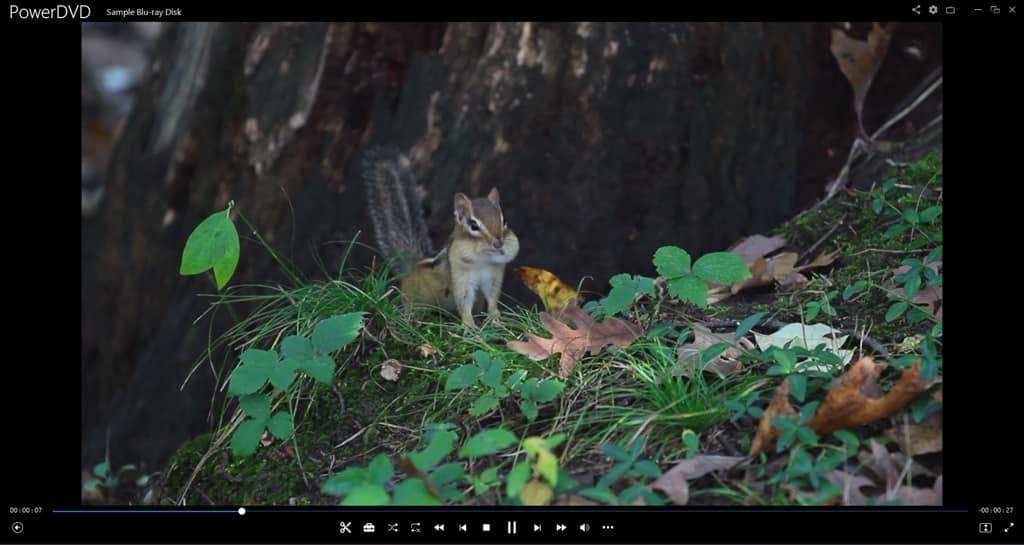
システム リソースを多少要求する性質にもかかわらず、その包括的な機能セットと優れた再生品質により、単なる基本的なプレーヤー以上のものが必要なユーザーのお気に入りとなっています。
| メリット | デメリット |
|---|---|
|
|
8. GOMプレーヤー
総合評価: 4.4/5
|
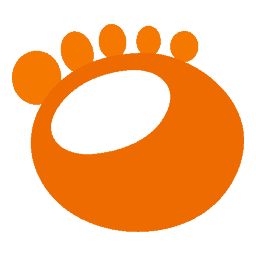
|
GOM Player は常に中堅の選択肢として印象に残っています。合理的な機能セットと使いやすさのバランスが取れています。さまざまなファイルタイプやコーデックを簡単に処理できる機能は特に注目に値します。
ただし、インストールプロセスが欠点です。ユーザーは注意が必要です。 追加のバンドルプログラムが付属しています、360 Total Security および GOM Mix Max Video Editor を含みます。さらに、アプリケーション内に広告が存在すると、ユーザー エクスペリエンスが損なわれる可能性があります。
主な特長:
- 幅広いファイルのサポート: 追加のコーデックを必要とせずに、ほとんどのファイル タイプを再生します。
- カスタマイズ可能な字幕: 字幕を高度に制御できます。
- なめらかなインターフェース: インターフェイスは最新で、操作が簡単です。
- 高度な機能: ユーザーを圧倒することなく、さまざまな高度な機能を提供します。
GOM Player がベスト無料 Blu-ray プレーヤーのリストにあるのはなぜですか?

GOM Player がこのリストに載っているのは、使いやすさと堅牢な機能の組み合わせです。複雑すぎることなく、ほとんどのユーザーにとって十分な多用途性を備えています。
| メリット | デメリット |
|---|---|
|
|
9.Aiseesoftブルーレイプレーヤー
総合評価: 4.2/5
|
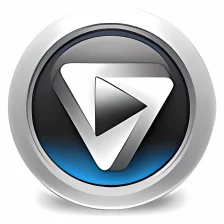
|
Aiseesoft にはある種の優雅さがあり、私はそれを常に高く評価しています。特に Blu-ray ディスクに対して高品質の再生エクスペリエンスを提供することに主に焦点を当てており、これをクリーンでアクセスしやすいインターフェイスで実現します。
主な特長:
- 高画質再生: Blu-ray に不可欠な優れたビデオ品質を実現します。
- シンプルなインターフェイス: クリーンでわかりやすいインターフェイスにより、使いやすくなっています。
- フォーマットの互換性: 幅広いビデオ形式を効率的に処理します。
- 軽量設計: システムリソースに大きな負担をかけません。
Aiseesoft Blu-ray プレーヤーが私の最高の無料 Blu-ray プレーヤー リストにあるのはなぜですか?
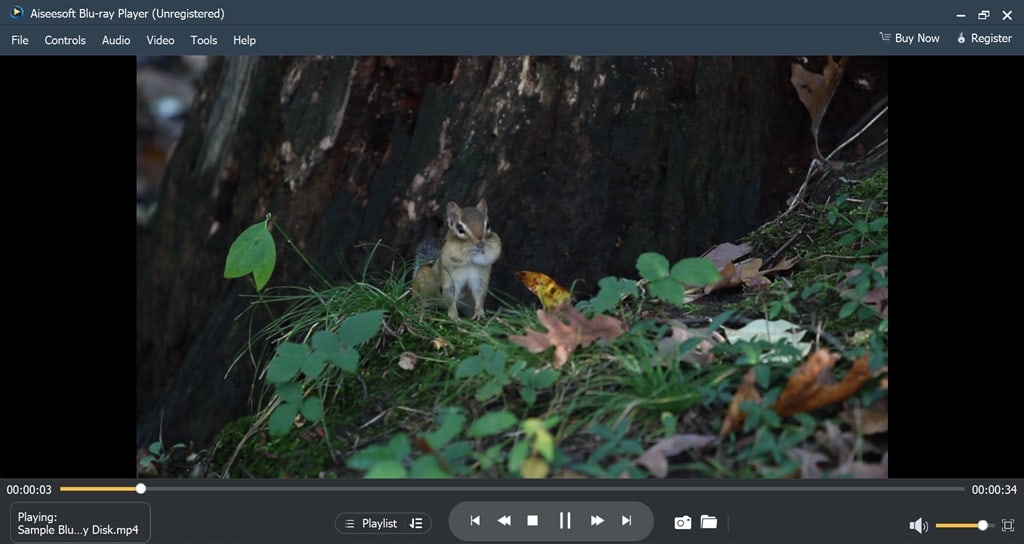
Aiseesoft を際立たせるのは、インターフェイスのシンプルさと組み合わされた再生の明瞭さと品質です。ビデオ品質と使いやすさを優先する人に最適です。
| メリット | デメリット |
|---|---|
|
|
10. 無料の4K Blu-rayプレーヤー
総合評価: 4.1/5
|
|
無料の 4K Blu-ray プレーヤーは、特に 4K コンテンツを処理できる機能に関して、素晴らしい発見でした。 4K が標準になりつつある世界では、これを簡単に処理できる無料のプレーヤーがあることは非常に貴重です。
テストのためにインストーラー ファイルをダウンロードしたとき、Google Chrome は有害なファイルをダウンロードするという警告を出しました。つまり、インストーラーは Google の記録でマルウェアまたは PUA としてリストされる可能性があります。ただし、警告を無視してインストーラーをダウンロードしました。私にとっては問題なく機能し、ウイルス対策には何の疑いもありませんでした。
主な特長:
- 4KおよびHDの再生: 4K コンテンツをスムーズに処理し、最新の映画に最適です。
- 使いやすいです: インターフェースはシンプルなので、技術に詳しくない人でもアクセスしやすいです。
- フォーマットの多様性: Blu-ray だけではありません。プレーヤーはさまざまなビデオ形式をサポートしています。
- 軽量:システムを停止させず、スムーズな再生を保証します。
無料の 4K Blu-ray プレーヤーが私のベスト無料 Blu-ray プレーヤーのリストにあるのはなぜですか?
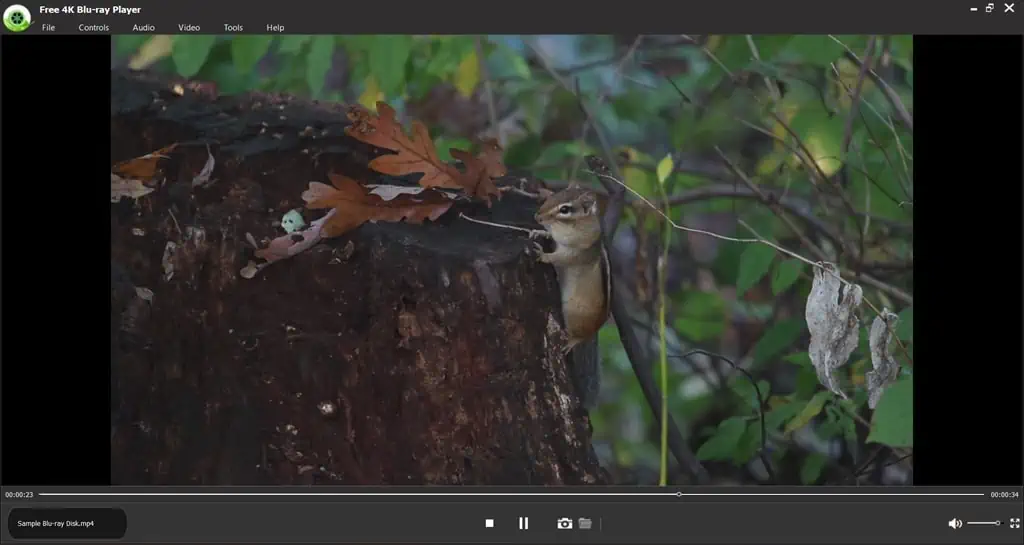
4K コンテンツをシームレスに再生する機能とユーザーフレンドリーなインターフェイスにより、複雑さやコストをかけずに高品質の映画を楽しみたい人にとって優れた選択肢となります。
| メリット | デメリット |
|---|---|
|
|
Windows 10 で Blu-Ray を再生するにはどうすればよいですか?
Windows 10 で Blu-ray を再生するのは、思っているよりも簡単です。
VLC Media Player で Blu-Ray を再生する方法のクイックガイドは次のとおりです。
- まず、最新バージョンの VLC Media Player がインストールされていることを確認してください。
- デスクトップまたはスタート メニューからプログラムを起動します。
- Blu-ray ディスクをコンピュータのディスク ドライブに挿入します。
- VLC で、次の場所に移動します。 メディア>オープンディスク.
- 現在地に最も近い のBlu-ray ダイアログ ボックスのオプションを選択し、Blu-ray ディスクを参照します。
- クリック プレイ をクリックして、Blu-ray ムービーの視聴を開始します。
あなたも興味があるかもしれません:
- Windows 7 に最適なマルチメディア プレーヤー
- Windows 10および11向けの最高の無料DVDプレーヤー
- Windows 向けのベスト DVD メーカー
- Windows 11 に最適なメディア プレーヤー
まとめ
したがって、ニーズに基づいて Windows 10 に最適な無料の Blu-ray プレーヤーを選択できるようになりました。多用途で信頼性の高い VLC、Aiseesoft の高品質再生、Free 4K Blu-ray Player の 4K 機能など、各ツールは独自の機能を提供します。あなたにとって最適なプレーヤーは、あなたの特定の要求とシステム能力によって決まることに注意してください。